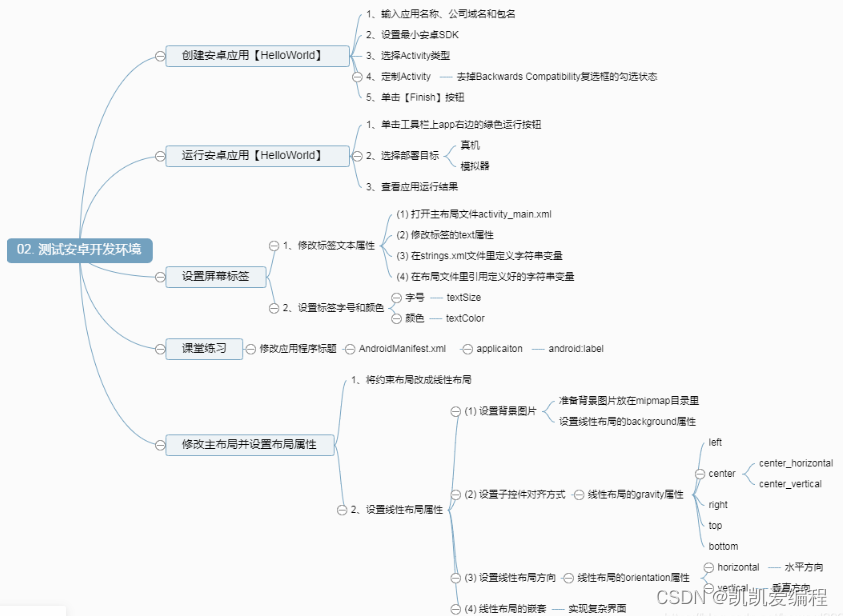
一、创建安卓应用【HelloWorld】
启动一个Android Studio新项目
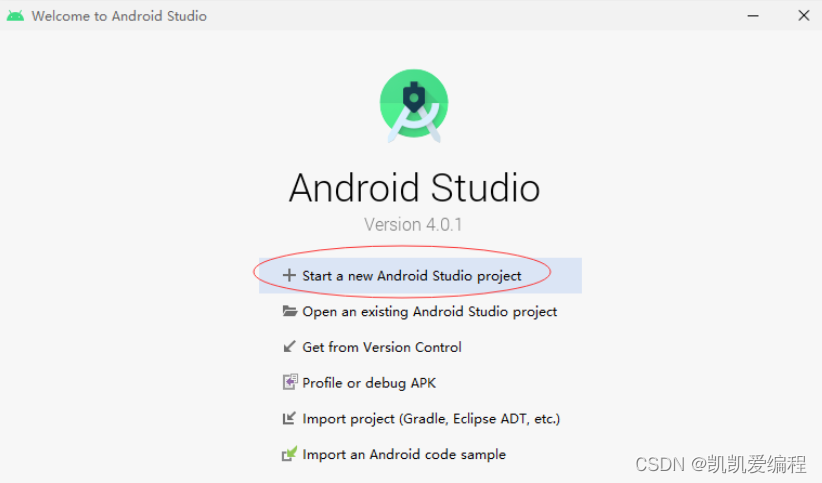
选择项目模板 - Empty Activity
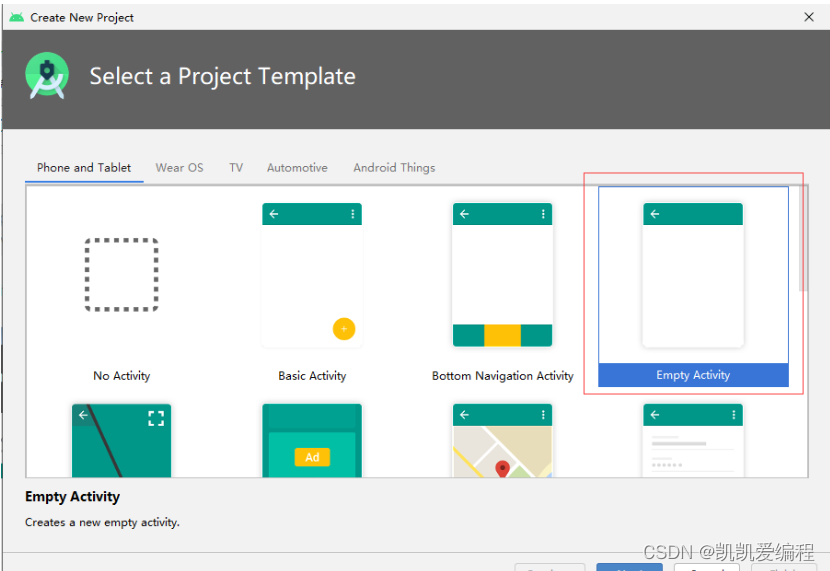
配置项目基本信息
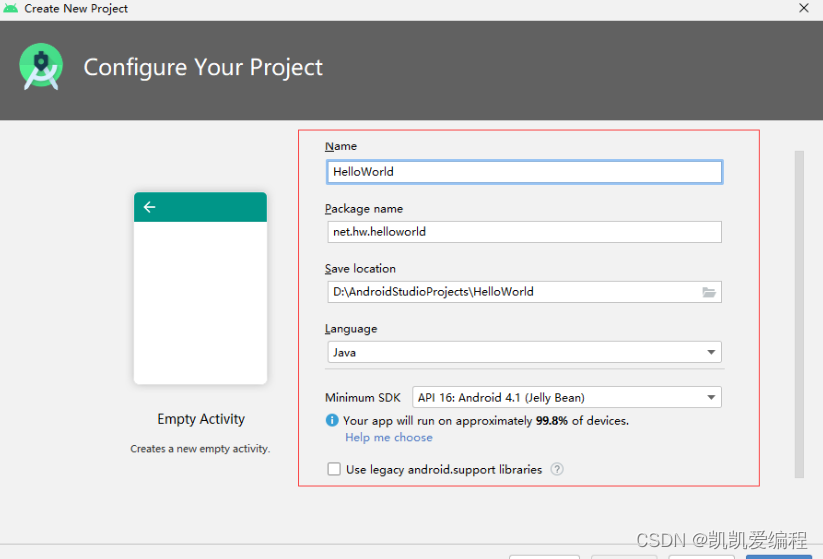
单击【Finish】按钮,完成项目初始化
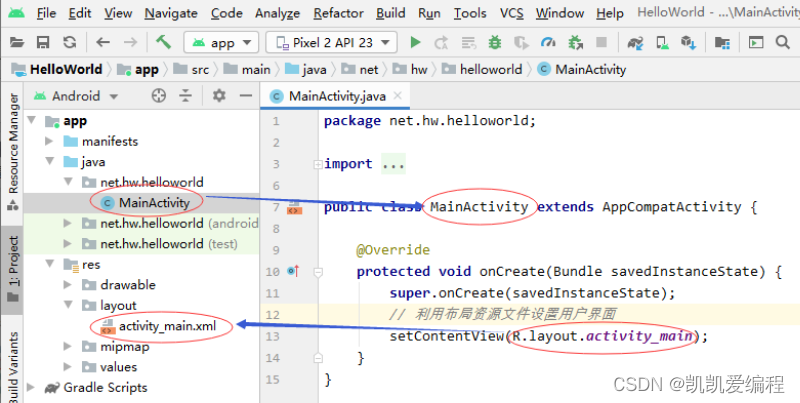
二、运行安卓应用【HelloWorld】
选择安卓虚拟设备
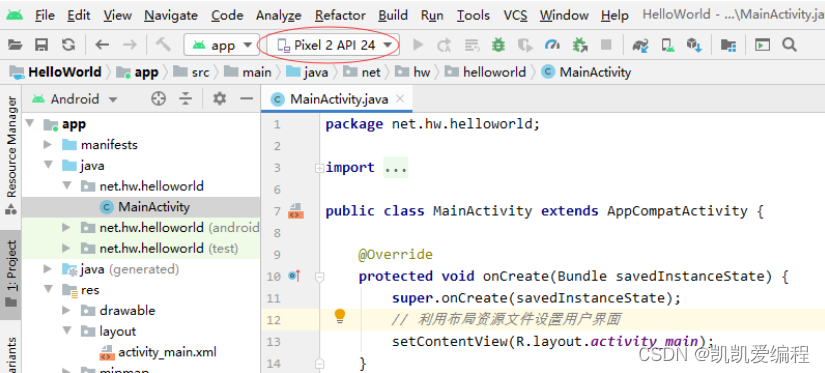
单击运行按钮,查看效果

三、设置屏幕标签
1、修改标签文本属性
打开res\layout目录,打开主布局文件activity_main.xml,默认是Design视图
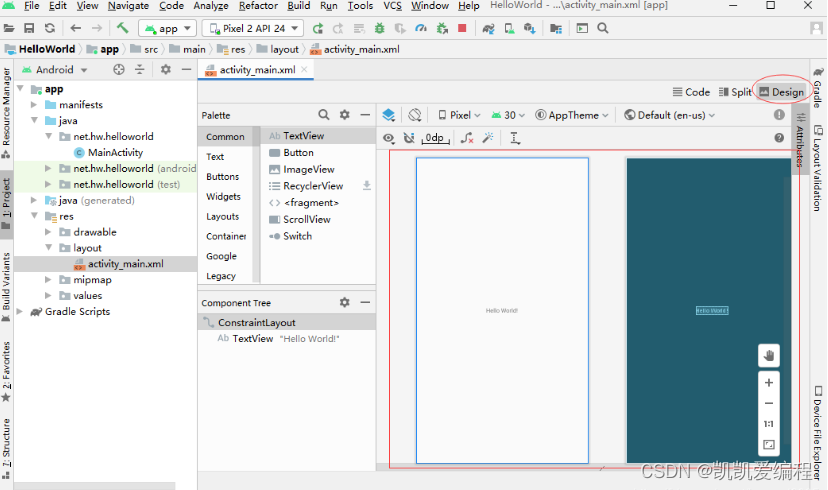
切换到Code视图
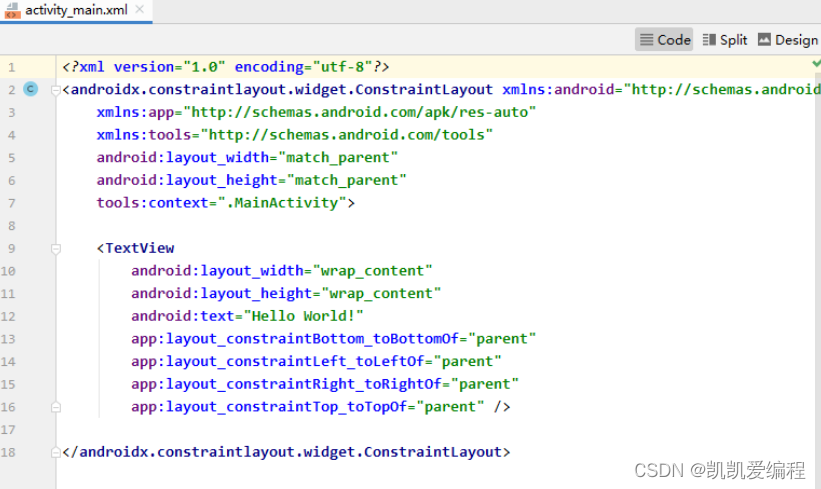
修改android:text属性值
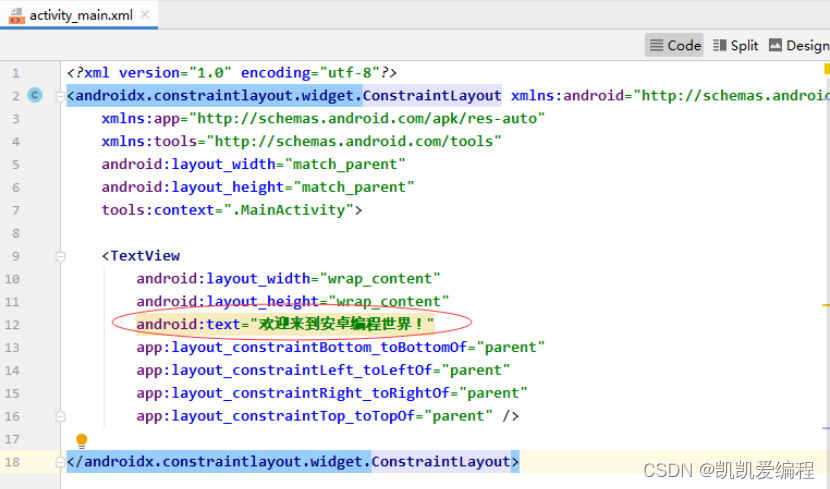
重启应用,查看效果
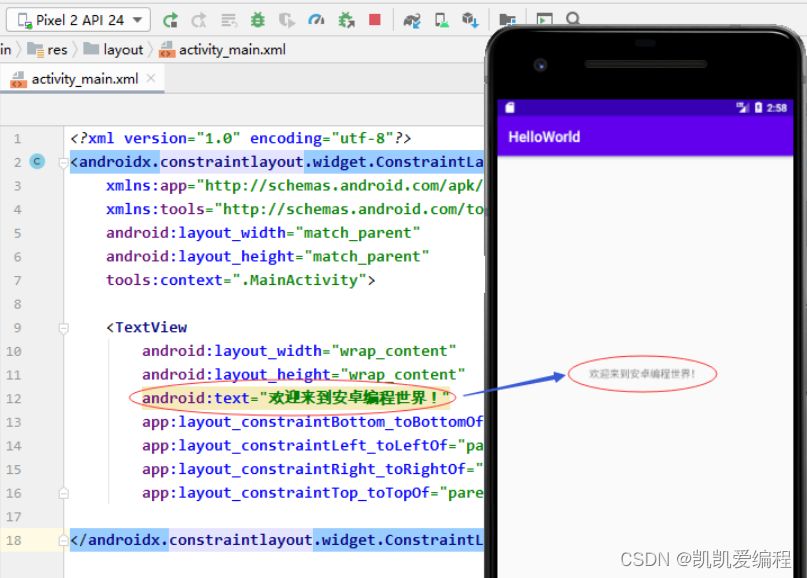
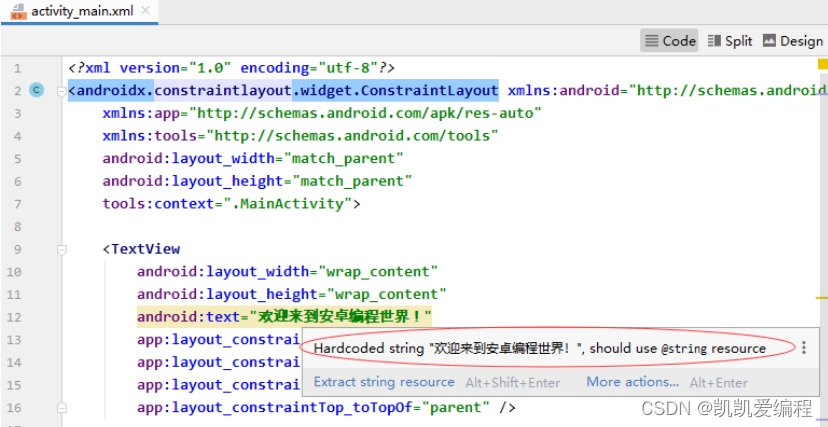
看屏幕提示,建议不使用硬编码字符串(hardcoded string),应该使用@string资源,也就是说应该定义字符串变量,那么究竟在哪里定义字符串变量呢?
在res/values里的strings.xml文件中定义一个字符串变量welcome
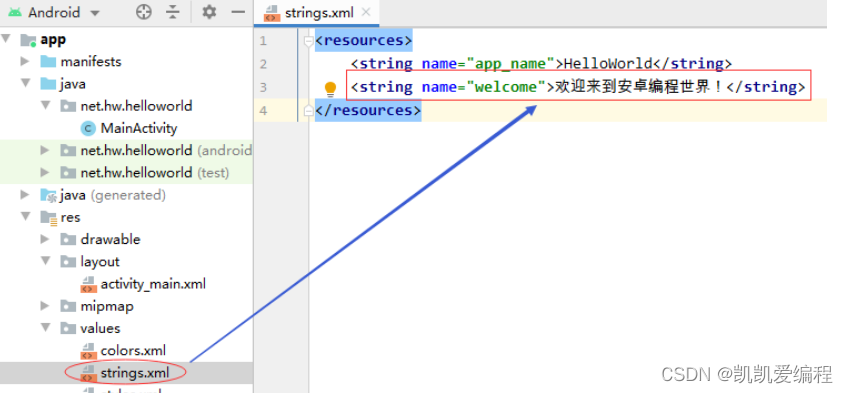
在布局配置文件activity_main.xml里调用该字符串变量welcome
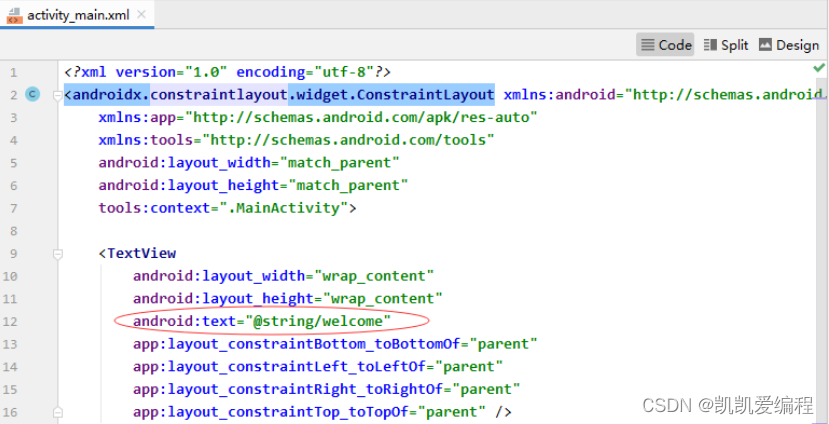
重启应用,查看效果
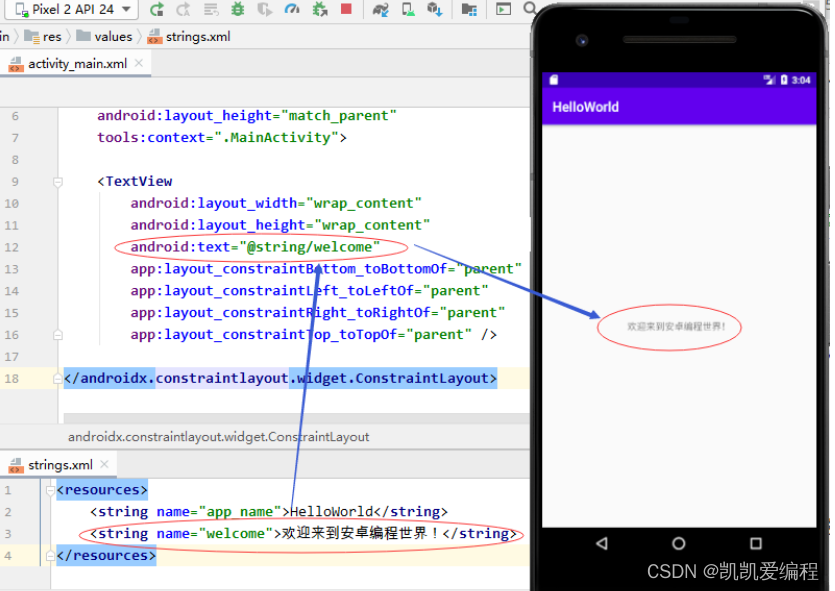
2、设置标签字号和颜色
如果要修改标签字号和颜色,那么应该怎样设置标签的属性呢?
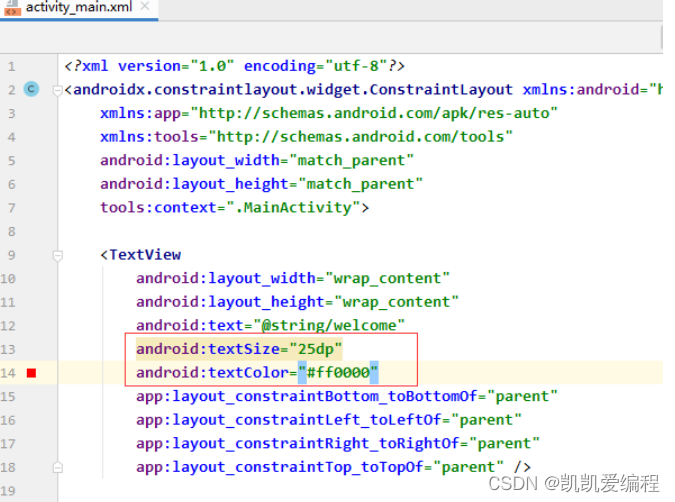
重启应用,查看效果
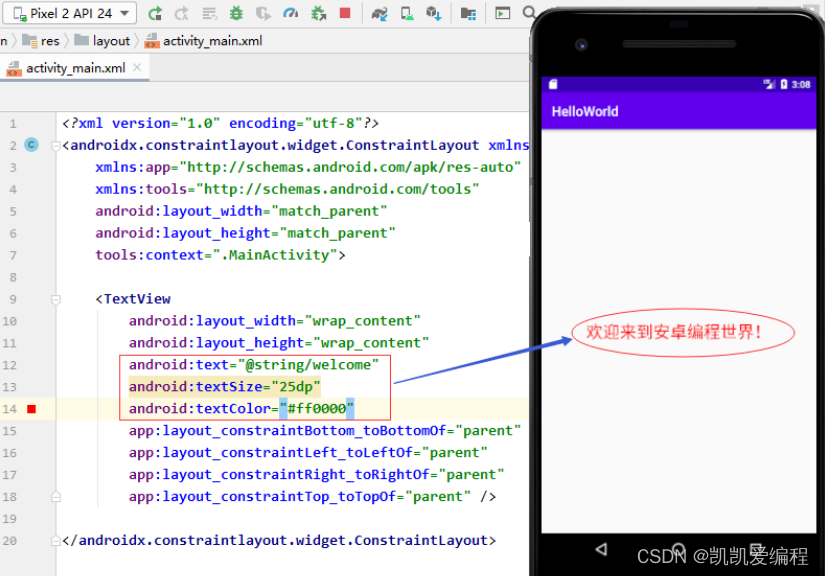
3、修改应用程序标题
查看应用程序标题 - HelloWorld
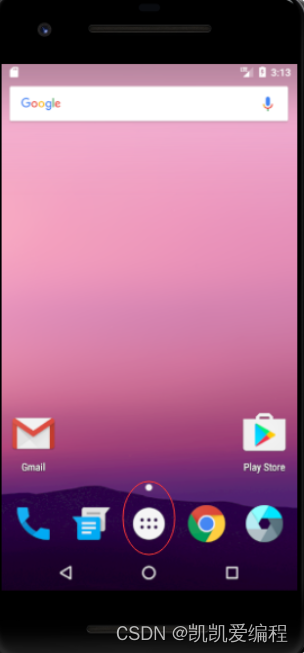
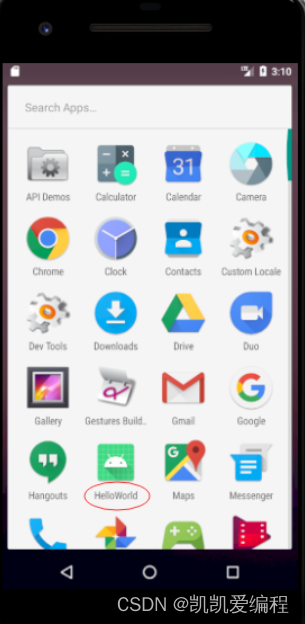
在字符串资源文件里修改字符串变量app_name的值
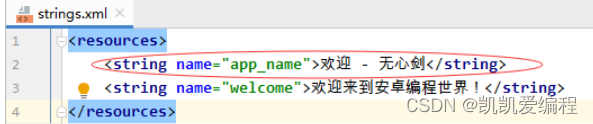
重启应用,查看效果
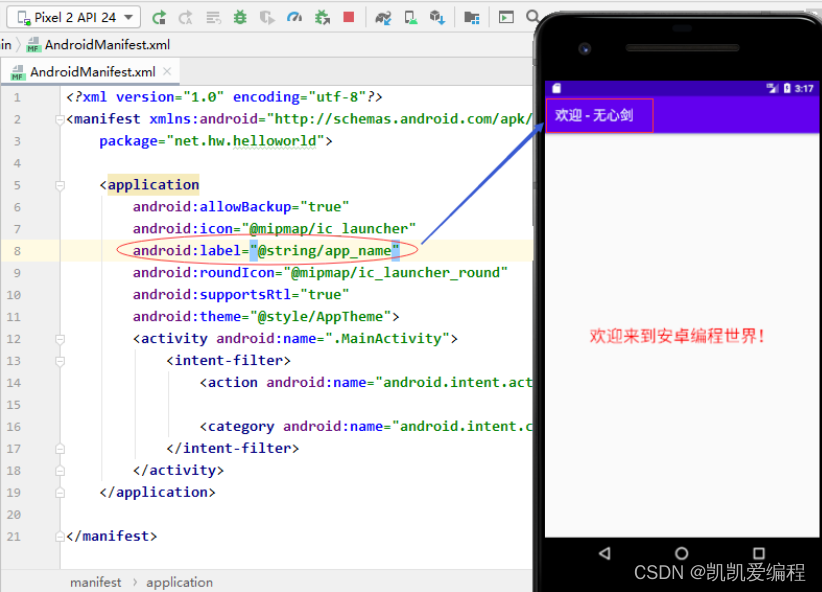
按【返回】键
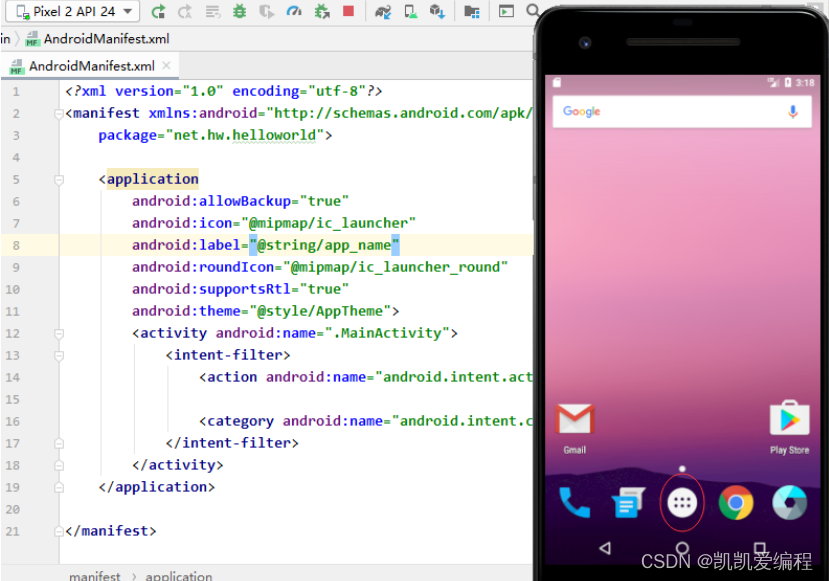

四、修改主布局并设置布局属性
1、将约束布局改成线性布局
将ConstraintLayout改成LinearLayout
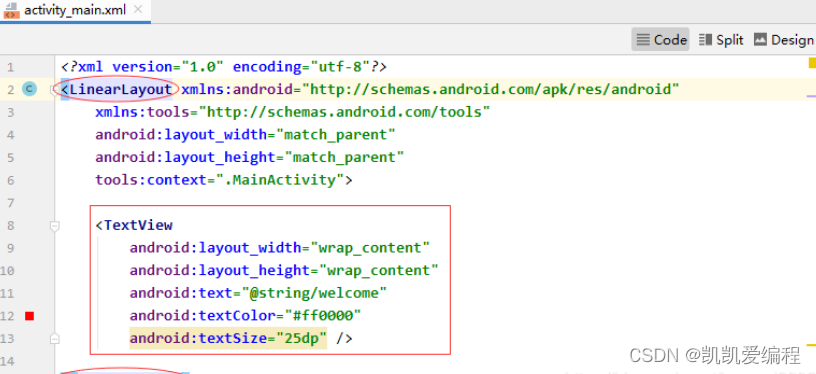
2、设置线性布局属性
(1)设置背景图片
官方文档:普通图片放在drawable目录,icon图标放在mipmap目录
将背景图片background.jpg拷贝到drawable目录里
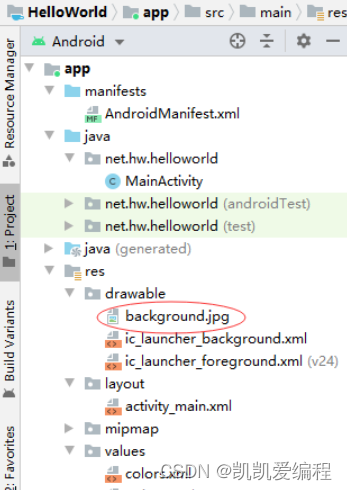
设置线性布局的background属性
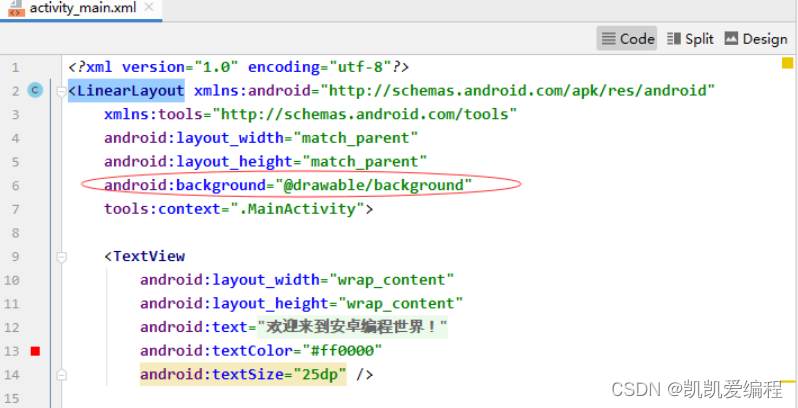
运行程序,查看效果
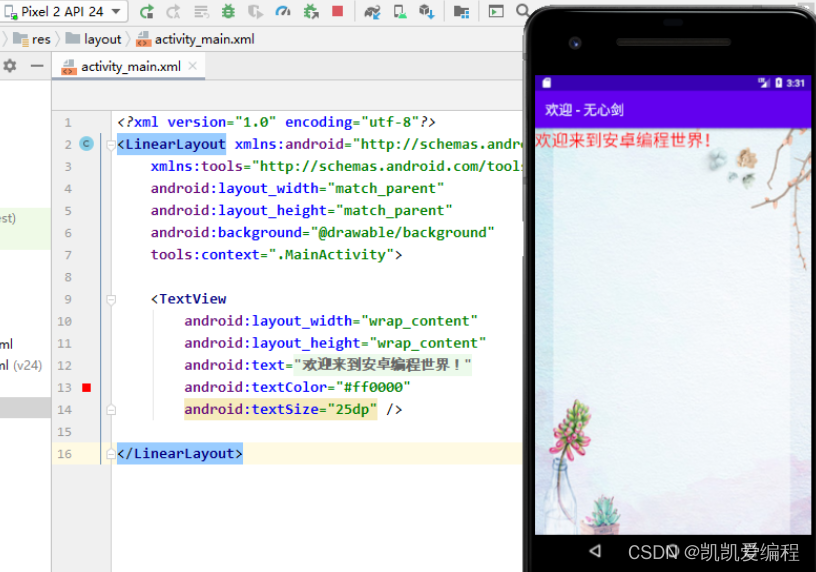
(2)设置子控件对齐方式
设置线性布局的gravity属性为center
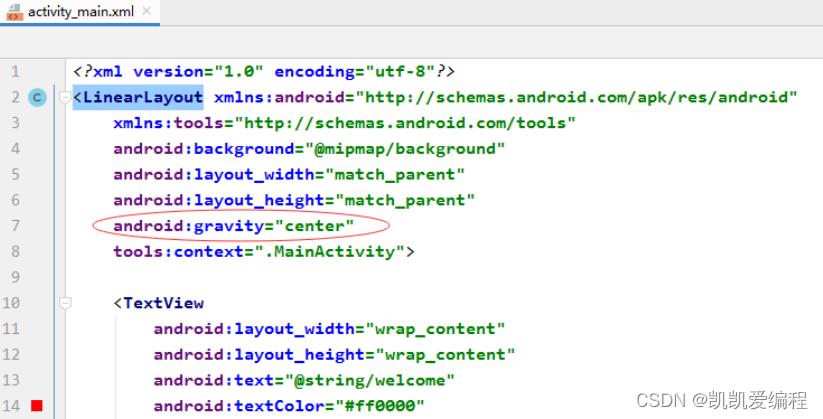
运行程序,查看效果
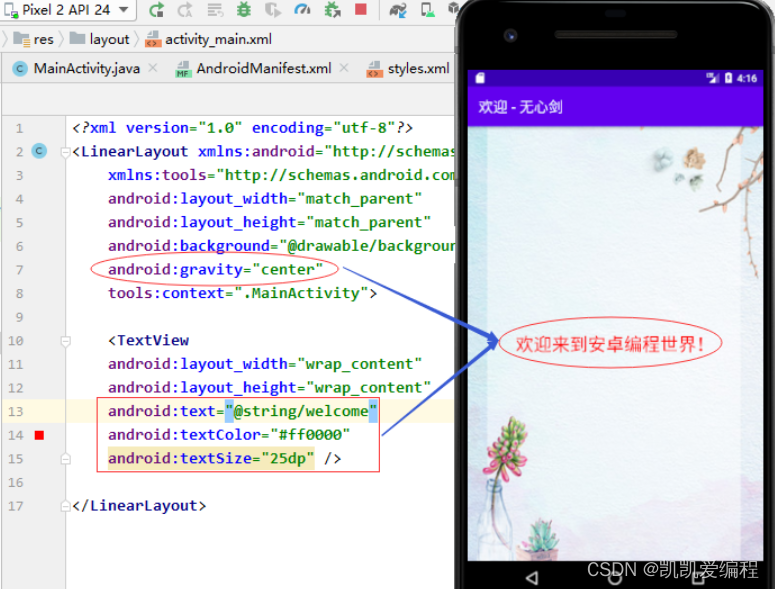
(3)设置线性布局方向
如果要在线性布局里添加多个标签控件,默认的情况是水平排列,即线性布局的orientation属性默认是horizontal。如果要垂直排列,那么线性布局的orientation属性要设置vertical。
设置gravity属性为center(布局里的控件居中)
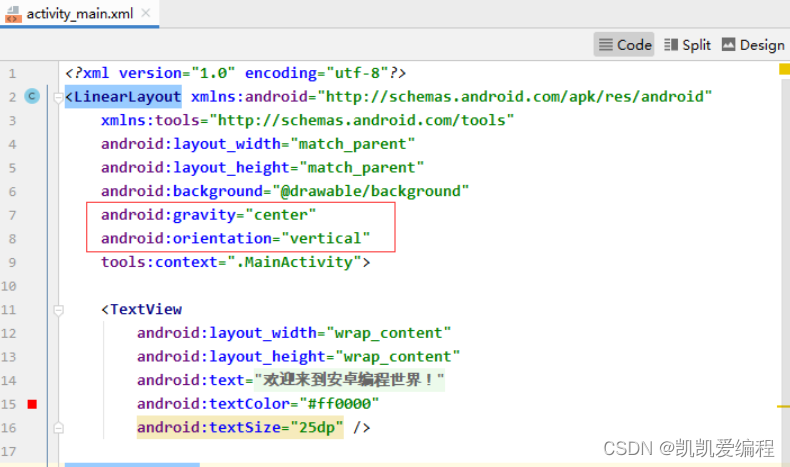
再添加一个标签,设置相关属性
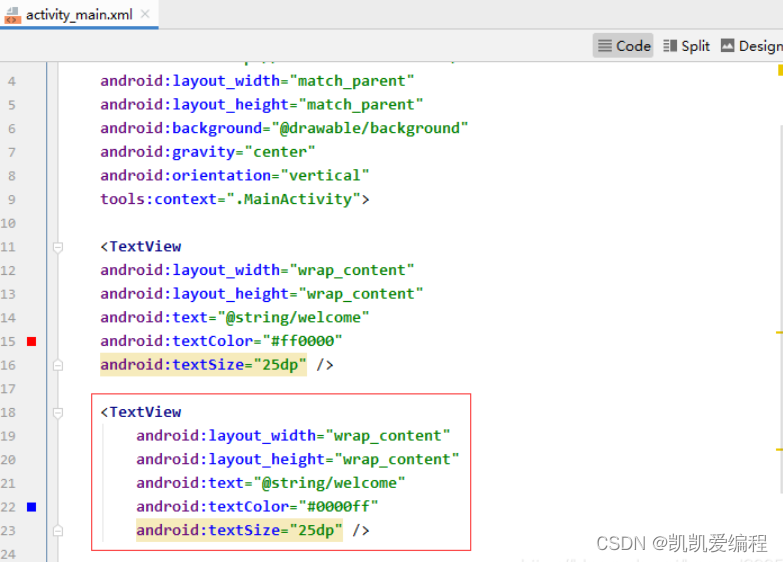
运行程序,查看效果
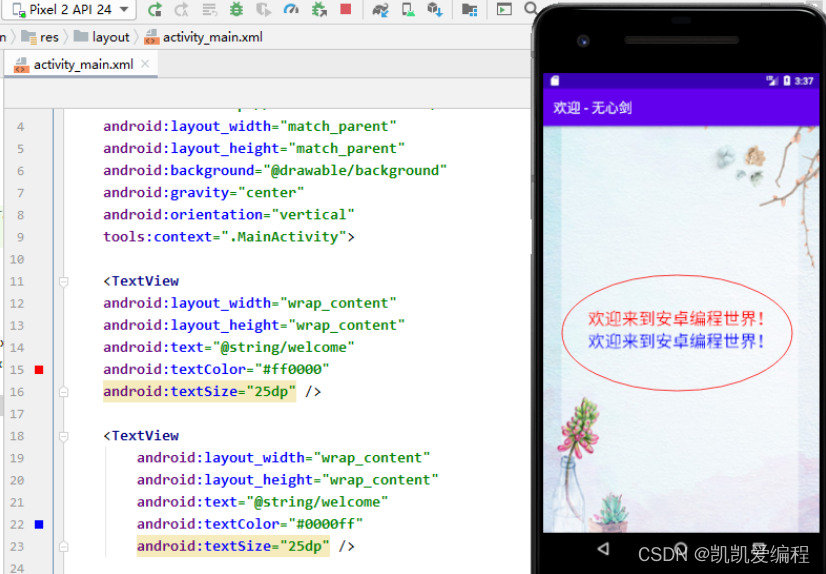
(4)线性布局的嵌套示意图
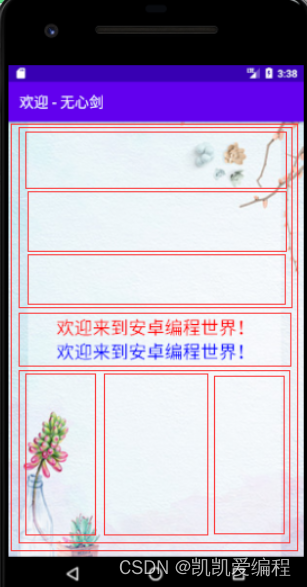






















 2395
2395











 被折叠的 条评论
为什么被折叠?
被折叠的 条评论
为什么被折叠?










